Kje so izbrisane datoteke na pametnem telefonu. Kako obnoviti izbrisano datoteko v sistemu Android: navodila.
Raznolik in hiter razvoj trga mobilne naprave in dostopnost sodobnih androidnih telefonov samsung, lenovo, xiaomi, huawei, zte, lg, honor, htc, sony, philips itd. omogočajo uporabnikom dostop do doslej neprimerljive funkcionalnosti.
Lahko pošiljajo sporočila, izvajajo videokonference s prijatelji in družino, hitro delajo potrebne zapiske, igrajo vizualno privlačne igre, snemajo video Visoka kvaliteta, fotografirajte in še veliko več.
Vendar je treba upoštevati, da z razvojem razpoložljivih funkcij narašča tudi število zlonamernih programov, sistemske napake, potrebne posodobitve programske opreme in običajne človeške napake, ki lahko povzročijo izgubo pomembnih podatkov.
Ena najpogostejših težav, s katerimi se srečujejo uporabniki Androida, je nevarnost nenamernega izbrisa pomembnih podatkov, kot so fotografije.
Mnogim uporabnikom njihove zasebne fotografije omogočajo varno shranjevanje dragocenih spominov.
Moja žena je pred kratkim pomotoma izbrisala fotografijo in video iz android telefona Samsung Galaxy, kjer je šel naš sin prvič v prvi razred.
Skoraj je izgubila razum. Njena prva misel je bila seveda, ali je mogoče obnoviti izbrisane fotografije iz pomnilnika telefona – in pojavil se je ta vodič.
Izbrisal sem fotografijo iz telefona - ali jo je mogoče obnoviti
Da, lahko, lahko obnovite fotografije iz Samsung galaxy, lenovo, htc, asus, lg, nokia lumiya, bq, mi5s, zte, xiaomi, sony, fly, honor, meizu, alcatel, mts in vseh drugih.
Obnavljate lahko prek računalnika, brez računalnika, brez roota, z rootom, brezplačno, iz pomnilnika telefona (iz galerije) in pomnilniške kartice, in vse to je popolnoma brezplačno.
Le če poskušate izvesti takšno operacijo leto kasneje, morda ne bo uspelo, saj bo mesto najverjetneje večkrat prepisano.
Torej, če je bila fotografija pomotoma izbrisana, nazadnje ni konec sveta, kot tam učinkovite načine povrnite izgubljene fotografije v telefonu Android.
Kako obnoviti izbrisano fotografijo iz telefona Android prek računalnika brez korena
Telefoni Android nimajo lastnega vgrajenega orodja za obnovitev podatkov, obstajajo pa izjemno učinkoviti programi za obnovitev fotografij zunanjih razvijalcev.
Ti programi so na voljo tudi za računalnike, prek katerih lahko obnovite izgubljene fotografije in neposredno za android.
Obnoviti je mogoče tudi številne druge vrste podatkov, na primer besedilna sporočila, stike, videoposnetke in glasbo.

Če obnovite prek računalnika, se je odlično izkazal brezplačen program"Resuva".
Je zelo enostaven za uporabo in vam bo omogočil obnovitev izgubljenih fotografij s formatiranih, onemogočenih, okvarjenih in z virusi okuženih kartic SD.
Program ima vgrajeno funkcijo predogleda, ki uporabnikom omogoča, da preverijo vsebino posameznih datotek in fotografij, preden jih obnovijo.
Ta funkcija je še posebej uporabna, saj prihrani čas, povezan z obnavljanjem nepotrebnih datotek. Spodaj je kratek vodnik
Obnovite fotografije iz androida s programom T2J Photo Recovery brez root-ja
T2J Photo Recovery (DiskDigge) je brezplačno orodje, ki je na voljo v trgovini Play in omogoča obnovitev izbrisanih fotografij iz telefona Android. DOWNLOAD (ni na play marketu).
Aplikacija ne zahteva korenskih pravic in jo lahko poganjate tako iz notranjega kot zunanjega pomnilnika.
Orodje prikaže izbrisane slike/fotografije kot sličice, ki jih je mogoče obnoviti v datoteke JPG v polni velikosti.
Aplikacija ne zavzame veliko pomnilniških virov (le 131K) in je na voljo za android 2.2 in novejše. Po zagonu kliknite vrstico "Začni preprosto iskanje."
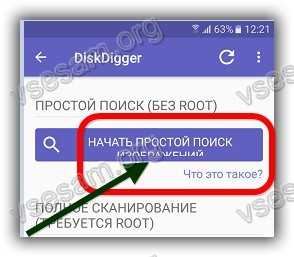
Začel se bo postopek skeniranja.
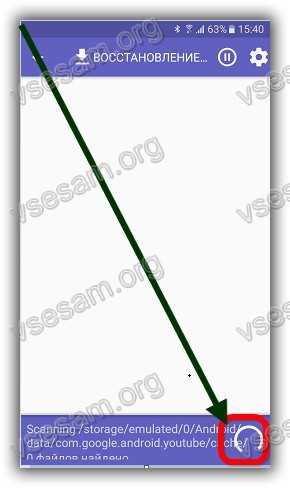
Kmalu si lahko ogledate, katere izbrisane datoteke so bile najdene. Na telefonu nisem imel niti ene fotografije, program pa je našel 143 fotografij, ki so bile že zdavnaj izbrisane.
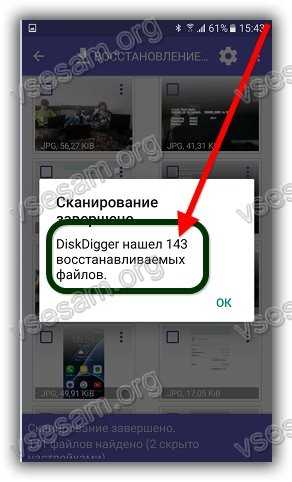
Zdaj postavite ptice pred slike, ki jih želite vrniti, in kliknite »Obnovi«.
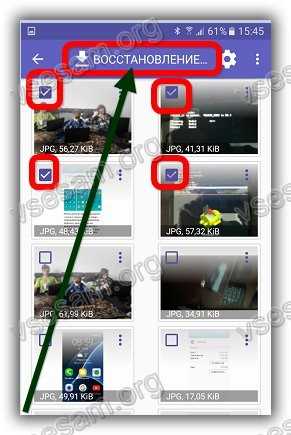
Pozvani boste, da izberete, kam želite shraniti obnovljene fotografije. Izberem po telefonu.
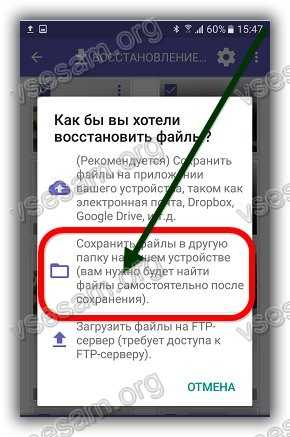
Nato vnesite točno lokacijo. Po končanem delu, ne glede na to, kateri kraj določite, jih boste vedno našli v galeriji.
Obnovite fotografije iz androida z Recuvo
večina hiter načinČe želite obnoviti fotografijo, morate povezati telefon z računalnikom ali kartico SD s prenosnim računalnikom in.
Samo številni telefoni Android, kot sta Nexus in samsung galaxy ne prikažejo kot zunanji pogoni.
Namesto diska boste videli drugo ikono in Recuve ne boste mogli zagnati, ker je dostop do naprave blokiran.
OPOZORILO: če se vaš telefon ne prikaže kot zunanji disk, ne morete uporabljati Recuve.
Edina rešitev je pridobitev root pravic, vendar to ni tako enostavno za uporabnike začetnike, še bolj pa na android 4. 4, 5.1 6.0, 7.0 - z eno besedo na vseh različicah nad androidom 4.2.
Če se telefon, ko povežete telefon z računalnikom, prikaže kot nov zunanji HDD, bo deloval kot bliskovni pomnilnik (kot zunanji pogon).
Zaženite aplikacijo Recuva in sledite pozivom čarovnika za naslednje korake za obnovitev vaše fotografije. Najprej vas bo telefon prosil, da dovolite dostop – dovolite.

OPOMBA: Če naprava ni samodejno prepoznana, morate omogočiti "USB Debugging" v telefonu tako, da kliknete gumb "Settings" in nato "Developer Options".
Če ni razdelka z možnostmi za razvijalce, morate iti v razdelek »O napravi«, nato »Informacije o programski opremi« in štirikrat hitro klikniti »Številka gradnje«.
Po zagonu programa Resuva izberite skeniranje samo slik za iskanje izbrisanih fotografij.
Ko je skeniranje končano, si lahko ogledate, kaj je Recuva našla na kartici SD ali v pomnilniku naprave.
Če imate več časa, lahko uporabite Advanced Scan, ki je počasnejši, a učinkovitejši.

Opomba: Preverite, ali ima vaš telefon ustrezno raven baterije. Priporočljivo je, da telefon priključite na polnilec ali pa naj ima vsaj 20% napolnjenost.
Pojdite v razdelek »Galerija«, da preprosto obnovite izbrisane fotografije iz telefona Android.
Nasveti za prihodnost za obnovitev datotek na telefonu Android
Da bi se izognili podobnim težavam v prihodnosti, lahko naredite dve stvari. Najprej namestite (recycle bin), ki ščiti fotografije in druge datoteke pred nenamernim brisanjem.
Zahvaljujoč njemu sistem ne bo popolnoma izbrisal datoteke, ampak bo postavljen v koš, iz katerega lahko takoj obnovite.
Druga možnost je omogočiti samodejno varnostno kopiranje fotografij in videoposnetkov v storitvi Google+.
Ko sinhronizirate datoteke, se vse slike shranijo v oblak in do njih boste imeli dostop iz katere koli naprave. To je zelo uporabna funkcija.
Za ustvarjanje lahko uporabite tudi druge aplikacije varnostne kopije fotografije na Flickr ali Dropbox.
Zdaj veste, kako preprečiti izgubo vaših dragocenih fotografij in jih varno shraniti na svojih mobilnih napravah.
Zgornji načini obnovitve fotografij vam bodo omogočili enostavno obnovitev izgubljenih fotografij v telefonu od koder koli: iz galerije (notranji pomnilnik) in pomnilniške kartice.
Za zaščito pred prihodnjo izgubo fotografij občasno sinhronizirajte vsebino telefona ali varnostno kopirajte pomembne podatke v računalnik. Vso srečo.
Ta priročnik govori o tem, kako obnoviti podatke v sistemu Android v primerih, ko ste pomotoma formatirali pomnilniško kartico, izbrisali fotografije ali druge datoteke iz notranjega pomnilnika, storili ali se je zgodilo kaj drugega, zaradi česar morate iskati načine, kako vrniti izgubljene datoteke .
Odkar je bil ta priročnik za obnovitev podatkov Android prvič objavljen (zdaj, leta 2016, skoraj v celoti napisan na novo), so se nekatere stvari zelo spremenile, glavna sprememba pa je, kako Android deluje z notranjim pomnilnikom in kako sodobnih telefonov in tablice Android povezane z računalnikom.
Če so bili prej povezani kot običajni pogon USB, kar je omogočalo, da ne uporabljate nobenih posebnih orodij, bi bili primerni (mimogrede, zdaj jih je bolje uporabiti, če so bili podatki izbrisani s pomnilniške kartice v telefonu, na primer, tukaj je primeren obnovitev v brezplačnem programu Recuva), zdaj je večina naprav Android povezanih kot medijski predvajalnik z uporabo protokola MTP in tega ni mogoče spremeniti (tj. ni načinov za povezavo naprave kot USB Mass Storage).
V zvezi s tem so številne metode obnovitve podatkov iz Androida, ki so delovale prej, zdaj neučinkovite. Malo verjetno je tudi, da bo uspešna obnovitev podatkov iz telefona s ponastavitvijo na tovarniške nastavitve zaradi načina brisanja podatkov in v nekaterih primerih privzeto omogočenega šifriranja.
Pregled vsebuje orodja (plačljiva in brezplačna), ki vam teoretično še vedno lahko pomagajo pri obnovitvi datotek in podatkov iz telefona ali tablice, povezane prek MTP, prav tako pa boste na koncu članka našli nekaj koristnih nasvetov. , če nobena od metod ni delovala.
Wondershare Dr.Fone for Android Data Recovery
Prvi obnovitveni program za Android, ki razmeroma uspešno obnavlja datoteke z nekaterih pametnih telefonov in tablic (vendar ne vseh) - . Program je plačan, vendar brezplačna preizkusna različica omogoča, da vidite, ali je sploh mogoče nekaj obnoviti, in prikaže seznam podatkov, fotografij, stikov in sporočil, ki jih je treba obnoviti (če lahko zazna vašo napravo).
Princip delovanja programa je sledeč: namestite ga v Windows 10, 8 ali Windows 7, povežete Android napravo z računalnikom in jo vklopite. Po tem je dr. Fone za Android poskuša prepoznati vaš telefon ali tablico in na njem, če je uspešen, obnovi datoteke, po zaključku pa onemogoči root. Na žalost pri nekaterih napravah to ne uspe.
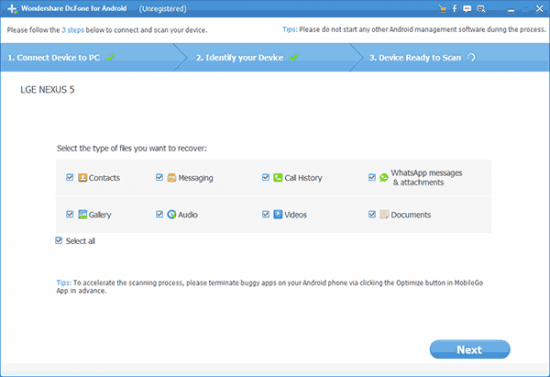
GT Recovery za Android
Naslednji, tokrat brezplačen program, ki je lahko učinkovit za sodobne Android naprave, je aplikacija Obnovitev GT, ki se namesti na sam telefon in skenira notranji pomnilnik telefona ali tablice.

Nisem poskusil aplikacije (zaradi težav pri pridobivanju na napravi), vendar ocene na Igralni trg pravijo, da se GT Recovery za Android, kadar je to mogoče, precej uspešno spopade z obnovitvijo fotografij, videoposnetkov in drugih podatkov, kar vam omogoča, da vrnete vsaj nekatere od njih.
Pomemben pogoj za uporabo aplikacije (da lahko skenira notranji pomnilnik za obnovitev) je prisotnost, ki jo pridobite tako, da poiščete ustrezna navodila za vaš model naprave Android ali uporabite preprost brezplačen program Kingo Root.
GT Recovery za Android lahko prenesete -> .
EASEUS Mobisaver za Android brezplačno
EASEUS Mobisaver for Android Free je brezplačna programska oprema za obnovitev podatkov za android telefon x in tablete, ki je zelo podoben prvemu od obravnavanih pripomočkov, vendar omogoča ne samo ogled, kaj je na voljo za obnovitev, temveč tudi shranjevanje teh datotek.
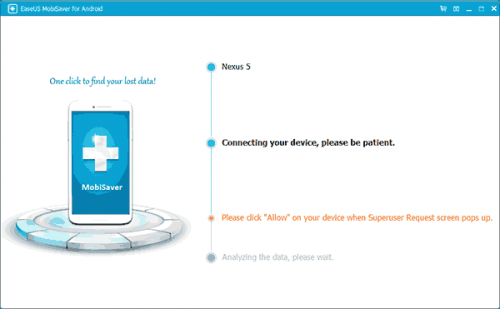
Vendar pa za razliko od Mobisaver za Android zahteva, da ga najprej sami namestite v svojo napravo (zgoraj sem navedel, kako to storite). In šele po tem bo program lahko iskal izbrisane datoteke na vašem androidu.
Prenesi Easeus Mobisaver za Android Brezplačno lahko
Če ne morete obnoviti podatkov iz sistema Android
Kot je navedeno zgoraj, je verjetnost uspešne obnovitve podatkov in datotek na naprava Android iz notranjega pomnilnika nižji od enakega postopka za pomnilniške kartice, bliskovne pogone in druge pogone (ki so v sistemu Windows in drugih operacijskih sistemih definirani natančno kot pogon).
Zato je povsem možno, da vam nobena od predlaganih metod ne bo pomagala. V tem primeru priporočam, če še niste, poskusite naslednje:
- Pojdi na naslov photos.google.com za prijavo uporabite podatke o računu v napravi Android. Morda so fotografije, ki jih želite obnoviti, sinhronizirane račun in našel jih boš žive in zdrave.

- Če morate obnoviti stike, pojdite na contacts.google.com- obstaja možnost, da boste tam našli vse svoje kontakte iz telefona (čeprav pomešane s tistimi, s katerimi ste si dopisovali po e-pošti).
Upam, da vam bo kaj od tega koristilo. No, za prihodnost - poskusite uporabiti sinhronizacijo pomembnih podatkov z Googlova skladišča ali drugi storitve v oblaku, na primer OneDrive.
Opomba: Spodaj je opisan drug program (prej brezplačen), ki pa obnovi datoteke iz Androida le, ko so povezane kot USB masovni pomnilnik, ki za večino sodobnih naprav ni več pomembna.
Programska oprema za obnovitev podatkov 7-Data Android Recovery
Ko sem nazadnje pisal o drugem programu razvijalca 7-Data, ki omogoča obnovitev datotek iz bliskovnega pogona oz. trdi disk, opazil sem, da imajo na svoji spletni strani različico programa, namenjenega obnavljanju podatkov iz notranjega pomnilnika Androida ali pomnilniške kartice micro SD, vstavljene v telefon (tablico). Takoj sem pomislil, da bi bila to dobra tema za enega od naslednjih člankov.
Android Recovery lahko prenesete. Hkrati pa na ta trenutek program je popolnoma brezplačen.
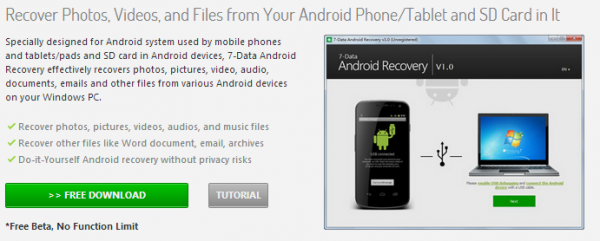
Namestitev ne traja veliko časa - samo kliknite " Nadalje"In z vsem se strinjamo, program ne namesti ničesar tujega, tako da ste lahko mirni v zvezi s tem. Podprt je ruski jezik.
Povezovanje telefona ali tablice Android za postopek obnovitve
Po zagonu programa boste videli njegovo glavno okno, ki je shematično prikazano potrebna dejanja za začetek:
- Omogoči v napravi
- Povežite Android z računalnikom s kablom USB
Če želite omogočiti odpravljanje napak USB v sistemih Android 4.2 in 4.3, pojdite na " Opcije» - « O telefonu" (ali " O tablici«) in nato večkrat kliknite na polje » Številka gradnje" - dokler ne vidite sporočila " Postali ste razvijalec". Po tem se vrnite na glavno stran z nastavitvami, pojdite na " Za razvijalce" in omogočite odpravljanje napak USB.
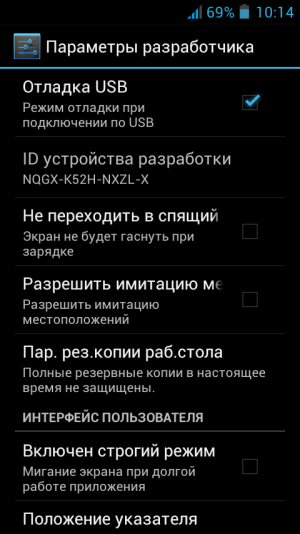
Če želite omogočiti razhroščevanje USB v sistemu Android 4.0 - 4.1, pojdite v nastavitve vaše naprave Android, kjer na koncu seznama nastavitev najdete element " Možnosti razvijalca". Pojdite na ta element in označite " USB razhroščevanje».
Za Android 2.3 in starejše pojdite na nastavitve - Aplikacije - Razvoj in tam omogočite želeno možnost.
Po tem povežite svojo napravo Android z računalnikom, v katerem se izvaja Android Recovery. Pri nekaterih napravah boste morali pritisniti " Omogoči pomnilnik USB" na zaslonu.
Obnovitev podatkov v Android Recovery
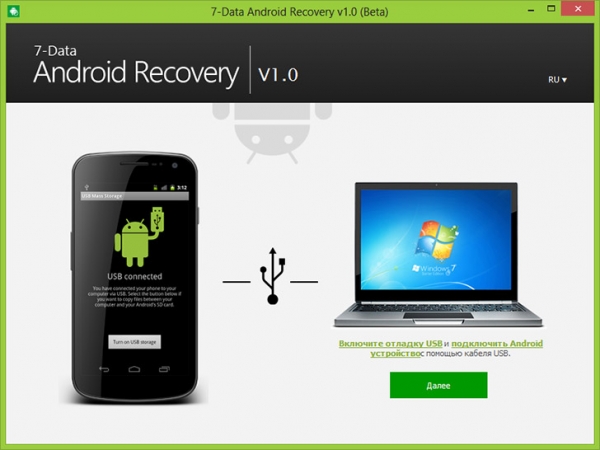
Po vzpostavitvi povezave v glavnem oknu programa Android Recovery kliknite » Nadalje” in videli boste seznam naprav za shranjevanje v vaši napravi Android - to je lahko samo notranji pomnilnik ali notranji pomnilnik in pomnilniška kartica. Izberite želeno shrambo in kliknite " Nadalje».

Izbira notranjega pomnilnika ali pomnilniške kartice Android
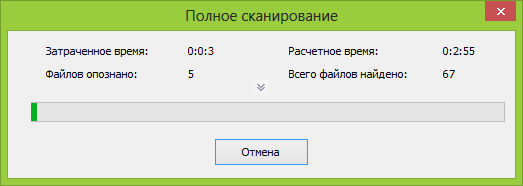
Iskanje izbrisanih podatkov
Privzeto se bo začelo popolno skeniranje pogona - iskalo bo izbrisane, formatirane in drugače izgubljene podatke. Lahko samo čakamo.

Datoteke in mape, ki so na voljo za obnovitev
Na koncu postopka iskanja datotek bo prikazana struktura mape z najdenim. Vidite lahko, kaj je v njih, pri fotografijah, glasbi in dokumentih pa uporabite funkcijo predogleda.

Predogled fotografije pred obnovitvijo
Ko izberete datoteke, ki jih želite obnoviti, kliknite » Shrani in jih shranite v svoj računalnik. Pomembna opomba: ne shranjujte datotek na isti medij, s katerega so bili obnovljeni podatki.
Čudno, vendar se mi nič ni povrnilo: program je napisal Beta Version Expired (danes sem ga namestil), čeprav na uradni spletni strani piše, da ni nobenih omejitev. Obstaja sum, da je to posledica dejstva, da je danes 1. oktober zjutraj, različica pa se očitno posodablja enkrat na mesec in je na strani še niso imeli časa posodobiti. Zato mislim, da bo, ko boste to prebrali, vse delovalo v najboljšem primeru. Kot sem rekel zgoraj, je obnovitev podatkov v tem programu popolnoma brezplačna.
Kako poteka obnovitev izbrisanih videoposnetkov
Če želite začeti oživljanje izbrisanih dokumentov, morate:
1. Preverite nastavitve mobilnega telefona, verjetno ima možnost, ki vam omogoča vrnitev izgubljenih videoposnetkov. Preučite navodila, ki so priložena mobitelu, v njem so lahko vse informacije, ki vas zanimajo.
2. Ko se podatki iz mobilnega telefona izgubijo, je verjetno, da so shranjeni v smeti, saj je brisanje datotek v pametnih telefonih podobno brisanju datotek iz pomnilnika računalnika. Najprej pridejo v smeti in šele nato se popolnoma izbrišejo. Zaženite upravitelj datotek na svojem mobilnem telefonu, preverite njegovo vsebino.
3. Če zgornji nasveti niso pomagali, boste morali obiskati servisni center. Strokovnjaki lahko z določenimi programi obnovijo izgubljeni multimedijski dokument. Poleg tega lahko dajo dragocene nasvete o delu z napravo: povedali vam bodo na primer, katero pisalo izbrati itd.
Druge metode obnovitve
Druge metode za obnovitev videoposnetka, izbrisanega iz telefona, vključujejo:
1. Uporaba Recuva v1.37. Prenesite ga iz interneta, namestite na osebni računalnik, nato pa povežite mobilni telefon z računalnikom prek kabla USB. Zaženite aplikacijo. Pojavil se bo čarovnik za nastavitev, ki vas bo vprašal, katero obliko datoteke nameravate obnoviti, izberite "Drugo". Na seznamu, ki se odpre, izberite pomnilniško kartico in nato samodejno skeniranje. Po tem postopku se bodo prikazale vse zaznane datoteke. Potrdite polje poleg medija, ki ga želite znova ustvariti.
2. Pri brisanju videoposnetkov iz pametnega telefona zaradi mehanske poškodbe bliskovnega pogona je potrebna pomoč strokovnjakov. Poskusi obnovitve posnetka na pomnilniško kartico sami lahko poškodujejo napravo.
Poskušajte takoj po snemanju prenesti video na izmenljivi medij, da se izognete izgubi ali izbrisu.
Mnogi so slišali, da je enostavno obnoviti izbrisane datoteke v računalniku. Vrnite podatke na bliskovnem disku, trdem disku in SSD disku. Kaj pa telefon Android? Kaj pa, če sem izbrisal dragocene fotografije ali videoposnetke? Kako jih obnoviti?
V večini primerov izguba podatkov izbriše samo površinske informacije v pomnilniku naprave, same datoteke pa ohranijo svojo strukturo. To se bo nadaljevalo, dokler prostih celic ne prepišete z novimi informacijami.
Ko stopite v stik z delavnico, bodo strokovnjaki vaš pametni telefon Android povezali z računalnikom, zaznali pomnilnik in poskusili obnoviti izbrisane datoteke s pomočjo specializiranih programov za Windows. Lahko sledite isti poti ali uporabite orodja za telefon Android.
Kako obnoviti izbrisane fotografije v sistemu Android prek računalnika?
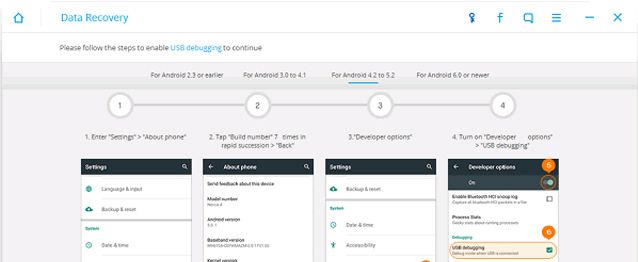
Je enako programsko opremo za obnovitev datotek v sistemu Android, ki jih morate namestiti v računalnik. Preverjeno aplikacijo lahko prenesete z recovery-android.com. Nato sledite tem korakom.
1. V nastavitvah naprave nastavite telefon na način odpravljanja napak USB.
2. Povežite pametni telefon z računalnikom z nameščen program obnovitev android.
3. Na tej točki mora biti naprava uspešno odkrita.
4. V programu Recovery Android izberite pametni telefon, ki se prikaže, in začnite iskati izbrisane datoteke.
5. Ko je postopek končan, bo prikazan seznam z različnimi datotekami, označenimi z rdečo.
6. Potrdite polja poleg tistih, ki jih želite obnoviti.
7. Kliknite »Obnovi«, da oživite fotografije, videoposnetke in druge datoteke.
Profesionalna obnovitev datotek v sistemu Android

V težkih situacijah, ko je pomembno obnoviti vsaj del fotografije ali videa ali preveriti pomnilnik poškodovanega pametnega telefona ali tablice, potrebujete profesionalno programsko opremo. Plača se. A za enkrat je dovolj, da ga uporabimo preizkusna različica. Idealen za to vlogo je komplet orodij Yodot Android Data Recovery, ki ga lahko prenesete s spletnega mesta yodot.com.
1. Prenesite in namestite Yodot v svoj računalnik.
2. V pametnem telefonu izberite način odpravljanja napak USB.
3. Povežite telefon z računalnikom in zaženite Yodot.
4. Po samodejnem zaznavanju datotečni sistem pametnega telefona, boste prejeli dve možnosti obnovitve: datoteke, ki so izginile med tehničnimi težavami, ali ročno izbrisane.
5. Po skeniranju bo naprava ustvarila seznam izbrisanih datotek.
6. Izberite tiste, ki jih potrebujete, in začnite postopek obnovitve.
Kako obnoviti fotografije in datoteke v sistemu Android brez računalnika?

Za te namene je bila izdelana aplikacija Dumpster, ki je na voljo za prenos na Google Play trg. Deluje kot računalniški "koš" iz sistema Windows. Zato bi moral biti v pomnilniku naprave in prestreči vsa vaša dejanja za brisanje datotek. Storitev še nima analogov.
1. Prenesite Dumpster iz Google Play in namestite kot običajno aplikacijo za Android.
2. Z uporabo gumba "posodobi" v zgornjem desnem kotu bo aplikacija prikazala zadnje izbrisane in izgubljene datoteke.
3. Označite, česar ne bi smeli izbrisati, in sledite postopku za obnovitev fotografij, videoposnetkov in drugih datotek v napravi Android.
Precej pogosto pride do situacije, ko je oseba pomotoma izbrisala fotografijo, videoposnetek ali drugo datoteko, ki jo je potrebovala v napravi z operacijskim sistemom Android. V takih primerih je najlažji izhod obnoviti. Danes obstaja odlična možnost za izvedbo postopka obnovitve, ki je ustrezna in enostavna za vsakega uporabnika tega operacijskega sistema, in o tem bomo razmislili v tem članku. Naslednje nasvete boste morda potrebovali v primerih, ko ste formatirali pomnilnik telefona, opravili strojno ponastavitev sistema in pozabili shraniti potrebne datoteke, zlasti za nepozabne fotografije in videoposnetke.
Uporaba obnovitve sistema Android
 Še zdaleč ni skrivnost, da ima operacijski sistem Windows veliko dobrih aplikacij za interakcijo z napravami Android, zahvaljujoč programski opremi tretjih oseb za sistem Microsofta pa lahko obnovite izgubljene podatke na tabličnem računalniku ali pametnem telefonu. Izbrisano fotografijo ali video v sistemih z operacijskim sistemom Windows lahko popolnoma obnovite s pripomočkom Recuva, v primeru androida - aplikacijo 7-Data Android Recovery.
Še zdaleč ni skrivnost, da ima operacijski sistem Windows veliko dobrih aplikacij za interakcijo z napravami Android, zahvaljujoč programski opremi tretjih oseb za sistem Microsofta pa lahko obnovite izgubljene podatke na tabličnem računalniku ali pametnem telefonu. Izbrisano fotografijo ali video v sistemih z operacijskim sistemom Windows lahko popolnoma obnovite s pripomočkom Recuva, v primeru androida - aplikacijo 7-Data Android Recovery.
Z zmožnostmi tega programa se morate nekoliko seznaniti, čeprav je vračanje izbrisanih datotek intuitivno, je vseeno bolje slediti določenim navodilom. Zmogljivosti aplikacije so zelo široke, omogoča vrnitev izbrisanega dokumenta tako z zunanje kartice SD kot iz notranjega pomnilnika naprave.
Ključna značilnost aplikacije je možnost prenosa z uradne spletne strani in dokončanje brezplačne distribucije. 7-Data Android Recovery nima brezplačnega preskusnega obdobja ali drugih omejitev, uporaba je popolnoma brezplačna. Med drugim je ta program distribuiran v ruskem jeziku, njegova namestitev pa je izjemno preprosta, brez oglasov in morebitne neželene programske opreme.
Povezovanje naprave z računalnikom ali prenosnikom
Po namestitvi programa morate svojo napravo povezati z osebni računalnik z uporabo kabla USB, boste o tem obveščeni v glavnem meniju obnovitve sistema Android. Vendar pa morate najprej omogočiti odpravljanje napak USB, če je bilo privzeto onemogočeno. Na primer operacijski sistem Android 4.2 to storite v meniju »Za razvijalce«. Treba je opozoriti, da ta element najpogosteje zahteva aktivacijo, ki se izvede z več kliki na postavko »Številka gradnje« v parametrih »O telefonu« (»tablični računalnik«). Nato lahko neposredno nadaljujete z obnovitvijo izbrisane datoteke v napravi Android.
Obnovitev datoteke
Torej, če ste napravo povezali z računalnikom ali prenosnikom, vam bo program Android Recovery dal možnost, da izberete particijo, med katero lahko opazite:
- notranji pomnilnik.
- SD kartice.
Tukaj morate izbrati razdelek, v katerem je bila video datoteka ali fotografija, ki jo potrebujete, pred izbrisom. Po tem morate pokazati malo potrpljenja, si skuhati skodelico kave in počakati, da program pregleda particijo naprave v iskanju vseh izbrisanih možne načine datoteke. Torej, po postopku skeniranja boste videli celoten seznam datoteke in mape, ki jih je mogoče pozneje vrniti. Prijeten bonus za vas bo možnost hitrega ogleda medijskih datotek, to je videoposnetkov, glasbe, fotografij in tako naprej, kar močno olajša iskanje tistega, kar potrebujete.
Nato morate označiti datoteko, ki jo potrebujete, in kliknite gumb »Shrani«, nato izberite mapo v računalniku ali prenosniku. Zelo pomembno je vedeti, da datoteke ne smete obnoviti v imenik ali particijo, kjer je bila prej. Če povzamemo, program Android Recovery vam omogoča hitro in enostavno vrnitev nepozabnega videoposnetka ali fotografije v zelo kratek čas. Ta aplikacija je združljiva z vsemi različicami operacijskega sistema Windows sistemi, od XP do 10, tako da ne bi smeli imeti dodatnih težav.
Morda bi bilo koristno prebrati:
- Seznam gozdnih užitnih gob s fotografijami, imeni in opisi;
- mahagoni kot material;
- Fizalis: gojenje sadik doma. Kaljenje semen fizalisa;
- Sorta hrušk Petrovsky. Hruška "Petrovskaya. Pozne zimske sorte;
- Kapljično namakanje: pravilna namestitev in dolgoročno delovanje;
- Kako se počutite v 17 tednu nosečnosti?;
- Ali je uporaba spazmalgona upravičena med nosečnostjo Spasmalgon v drugem trimesečju;
- Četrti teden nosečnosti: znaki, simptomi, fotografija, ultrazvok;